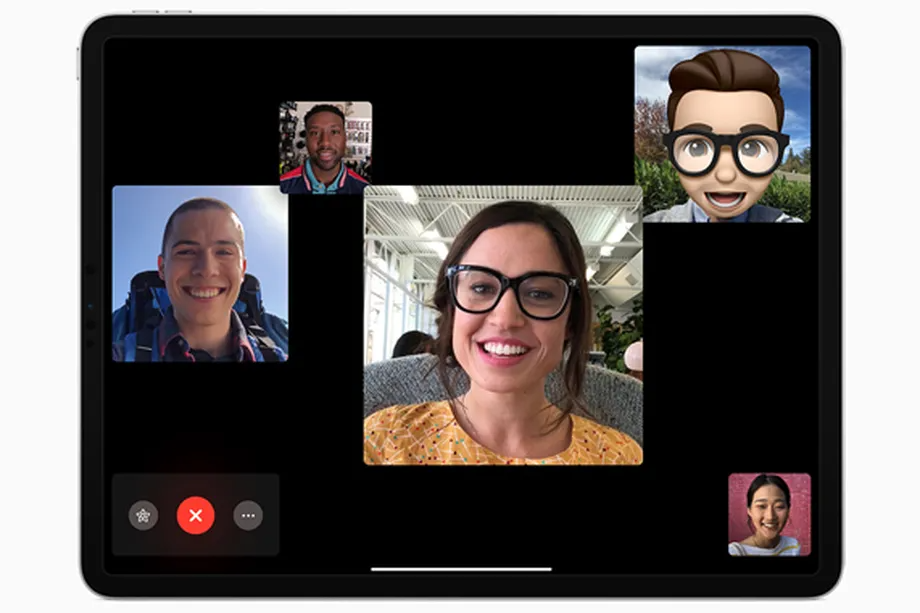
اپل یک راه بسیار راحت برای در ارتباط بودن با خانواده و دوستان در اختیار کاربرانش قرار داده است و آن هم برقراری تماس صوتی و تصویری با فیس تایم است. برنامه فیس تایم اپل یک نرم افزار عالی برای برقراری تماس های صوتی و تصویری با استفاده از گوشی های آیفون، آیپد و Mac است. دلیلش هم این است که فیس تایم بر روی تمام دستگاه های اپل به عنوان یکی از برنامه های مخصوص اپل وجود دارد، حتی کاربران آیفون 12 پرو هم می توانند از فیس تایم در گوشی خود استفاده کنند. تا زمانی که به Wi-Fi دسترسی داشته باشید یا اتصال داده تلفن همراهتان روشن باشد می توانید با تمام اعضای خانواده و دوستانتان که از فیس تایم استفاده می کنند در ارتباط باشید.
در ادامه روش برقراری تماس های صوتی و تصویری با فیس تایم در انواع دستگاه های اپل را بررسی خواهیم کرد.
روش برقراری تماس های صوتی و تصویری با فیس تایم با آیفون یا آیپد
- برنامه فیس تایم را بر روی آیفون یا آیپد خود باز کنید.
- بر روی گزینه + بزنید.
- نام، آدرس ایمیل یا شماره تلفن شخصی را که قصد برقراری تماس با او را دارید وارد کنید.
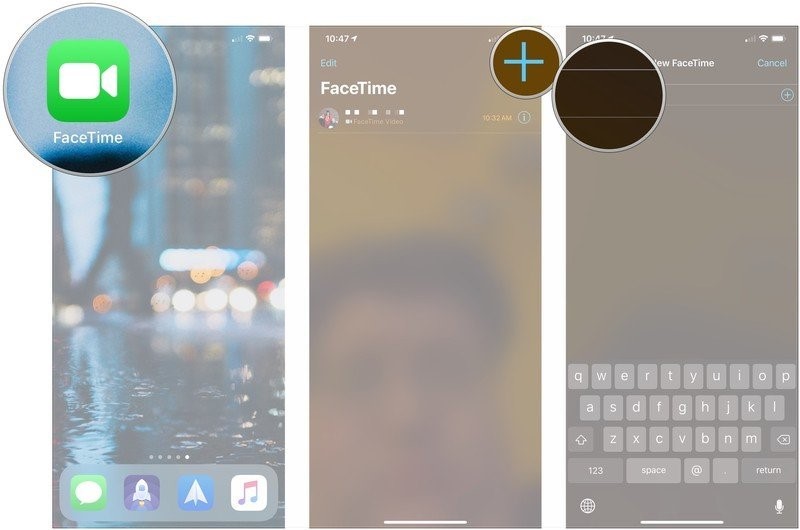
- اگر قصد برقراری تماس گروهی را دارید می توانید نام، آدرس ایمیل یا شماره های بیشتری را اضافه کنید.
- حالا کافی است برای شروع تماس گزینه Audio (تماس صوتی) یا Video را انتخاب کنید.
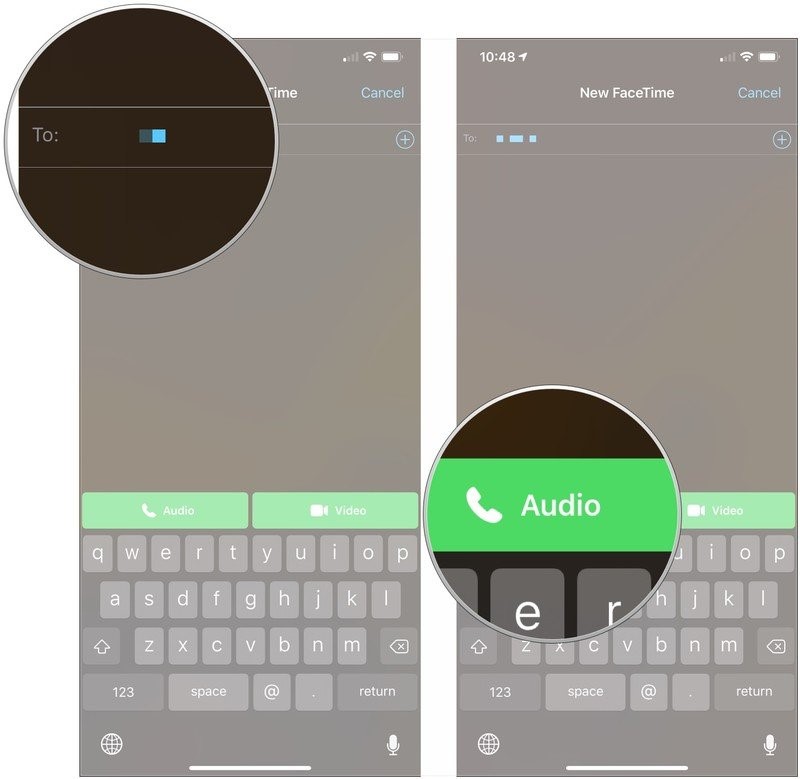
روش برقراری تماس صوتی یا تصویری با فیس تایم با Mac
برای برقراری تماس بر روی Mac هم می توانید مراحل زیر را دنبال کنید:
- از پوشه Dock یا Applications برنامه فیس تایم را بر روی Mac خود باز کنید.
- نام، آدرس ایمیل یا شماره تلفن شخصی را که قصد برقراری تماس با او را دارید وارد کنید.
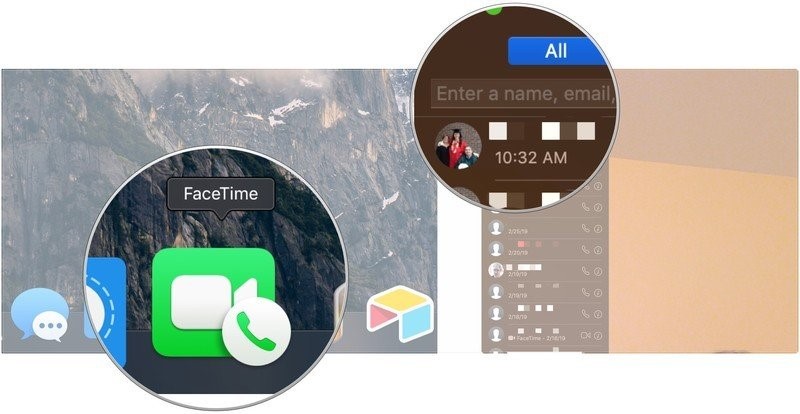
- اگر قصد برقراری تماس گروهی را دارید می توانید نام، آدرس ایمیل یا شماره های بیشتری را اضافه کنید.
- حال کافی است بر روی گزینه Audio یا Video کلیک کنید تا تماس صوتی یا تصویری شما برقرار شود.
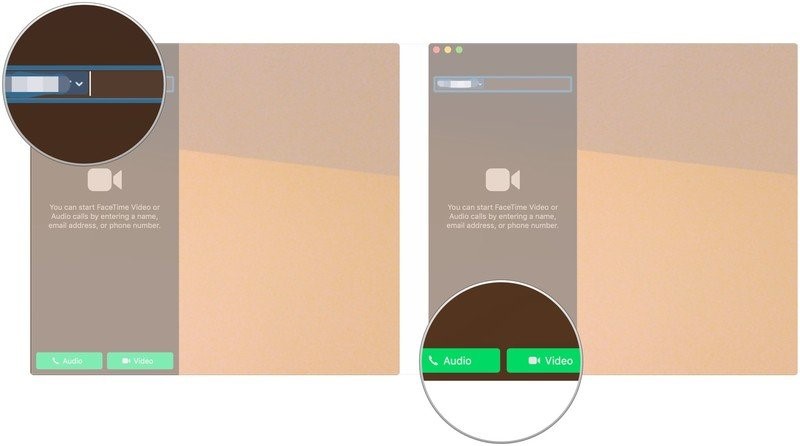
چطور یک تماس عادی را در آیفون به تماس فیس تایم تغییر دهیم؟
آیا میدانستید که به راحتی می توانید تماس های عادی خود را به یک تماس صوتی یا تصویری در فیس تایم تغییر دهید؟ برای برقراری تماس صوتی و تصویری با فیس تایم از طریق این روش می توانید مراحل زیر را دنبال کنید:
- زمانی که یک تماس تلفنی بر روی صفحه نمایشگر گوشی ظاهر می شود به منوی تماس دقت کنید.
- برای شروع تماس تصویری با فیس تایم کافی است بر روی گزینه FaceTime بزنید. این گزینه را می توانید در تصویر زیر هم مشاهده کنید.
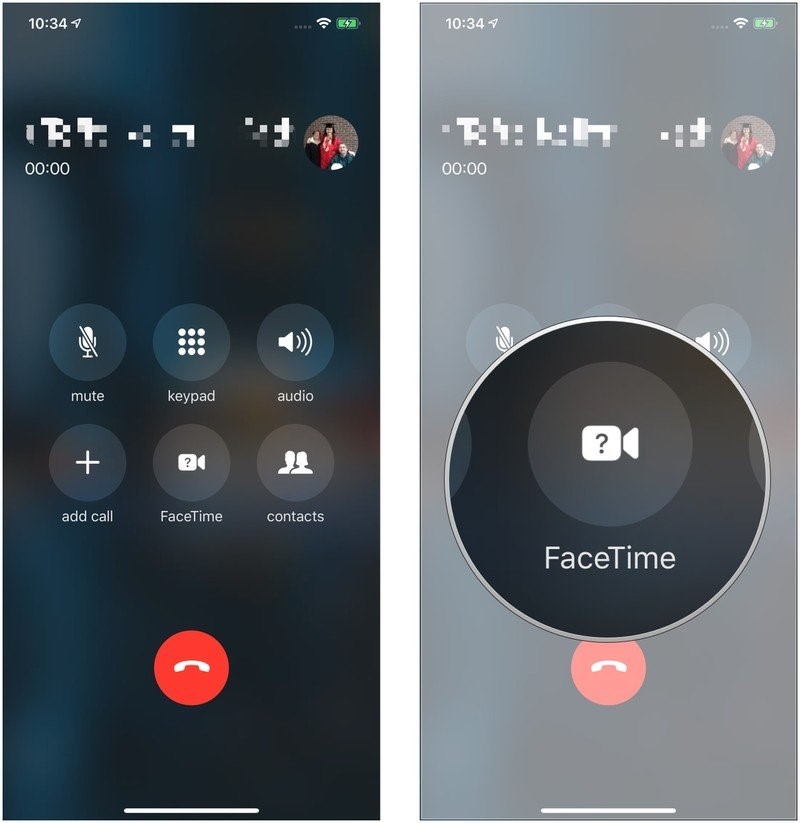
روش خاموش کردن ویدیو در زمان برقراری تماس فیس تایم
گاهی اوقات ممکن است در زمان برقراری تماس تصویری فیس تایم تمایل نداشته باشید دوربین گوشی خود را روشن بگذارید و با مخاطب خود ارتباط تصویری برقرار کنید. در چنین حالتی کافی است با دنبال کردن مراحل زیر دوربین گوشی را خاموش کنید:
- مانند همیشه زمانی که با شما از طریق فیس تایم تماس گرفته می شود می توانید تماس را پاسخ دهید و یا خودتان یک تماس فیس تایم را مثل همیشه شروع کنید.
- حالا باید نوار ابزار پایین صفحه را بالا بکشید تا به گزینه های بیشتری دسترسی پیدا کنید.
- برای خاموش کردن دوربین و بستن حالت ارتباط تصویری کافی است گزینه Camera Off را فعال کنید. این گزینه را می توانید در تصویر زیر مشاهده کنید.
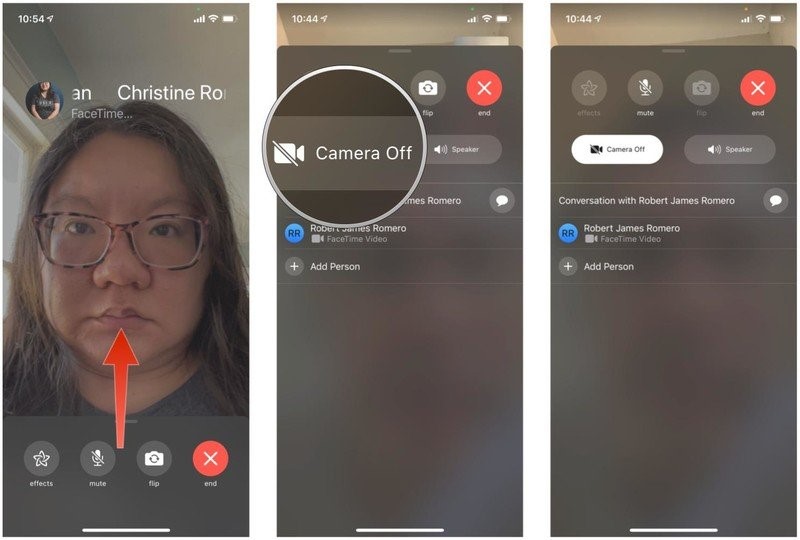
دقت داشته باشید که با فعال کردن این گزینه و خاموش کردن دوربین، ارتباط شما با فردی که از طریق فیس تایم با او تماس گرفته اید قطع نخواهد شد و تماس به حالت صوتی تغییر پیدا می کند.
استفاده از سیری برای برقراری تماس صوتی و تصویری با فیس تایم
- اگر گوشی آیفون شما دارای گزینه Home است، این گزینه را فشار دهید و نگه دارید. اگر آیفون شما دارای فیس آی دی است گزینه Side را نگه دارید. یا اینکه می توانید برای فعال کردن سیری بگویید Hey Siri.
- سپس باید نام برنامه فیس تایم را بگویید. سپس باید صبر کنید تا سیری نام مخاطبی که قصد دارید با او تماس صوتی یا تصویری برقرار کنید را بپرسد.
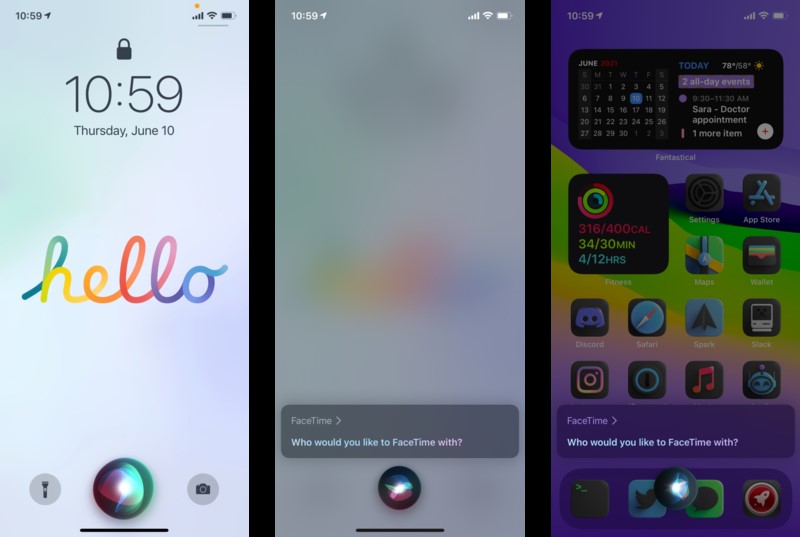
حالا فقط باید صبر کنید تا سیری از طریق فیس تایم تماس مورد نظر شما را برقرار کند.
روش استفاده از فیس تایم با اپل تی وی
- اگر آیفون شما دارای گزینه Home است باید نوار ابزار پایین صفحه نمایش را بالا بکشید. اگر آیفون شما دارای فیس آی دی است باید از سمت راست صفحه نمایش خود نوار ابزار را پایین بکشید.
- گزینه Screen Mirroring را انتخاب کنید.
- بر روی نام دستگاهی که می خواهید نمایشگر آیفون شما را نشان دهد کلیک کنید.
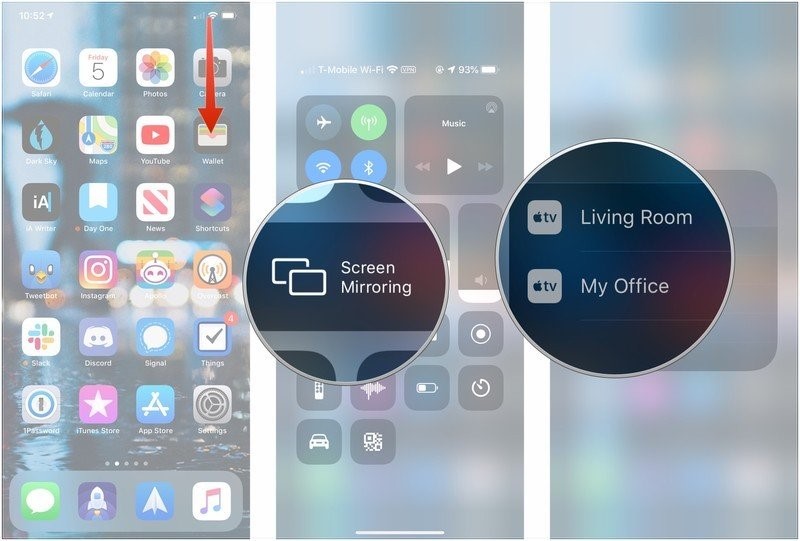
حالا کافی است مراحلی که در بخش های قبل برای برقراری تماس صوتی و تصویر با فیس تایم ذکر کردیم را دوباره تکرار کنید. به این ترتیب می توانید بر روی اپل تی وی هم تماس های صوتی و تصویری خود را منتقل کنید.
روش برقراری New FaceTime با iOS 15 و iPadOS 15
گاهی اوقات اپل آپدیت هایی را به عنوان پیش نمایش بسته بتا یا بسته توسعه دهنده برای iOS iPadOS ، watchOS ،tvOS و macOSارائه می دهد. درست است که نسخه های بتا دارای ویژگی های جدید هستند ولی می توانند دارای باگ هایی هم باشند که ممکن است عملکرد عادی آیفون، آیپد، اپل واچ، اپل تی وی یا Mac را مختل کنند و برای استفاده روزمره بر روی دستگاه اصلی کاربر در نظر گرفته نشده اند. به همین دلیل بهتر است از این آپدیت ها استفاده نکنید مگر اینکه برای توسعه نرم افزار به آن ها نیاز داشته باشید. بااین حال در ادامه می توانید روش برقراری تماس New FaceTime بر روی iOS 15 و iPadOS 15 را مشاهده کنید:
- فیس تایم را بر روی آیفون یا آیپد خود نصب کنید.
- بر روی گزینه New FaceTime بزنید.
- نام، آدرس ایمیل یا شماره ای که می خواهید با آن تماس بگیرید را وارد کنید.
- اگر قصد برقراری تماس صوتی و تصویری با فیس تایم به صورت گروهی را دارید می توانید نام، آدرس ایمیل یا شماره های بیشتری را اضافه کنید.
- حال کافی است بر روی گزینه Audio یا Video کلیک کنید تا تماس صوتی یا تصویری شما برقرار شود.


ثبت یک نظر
آدرس ایمیل شما منتشر نخواهد شد. فیلدهای الزامی مشخص شده اند *
ورود / ثبت نام با حساب گوگل